Dans ce tutoriel d'aujourd'hui, tu vas apprendre comment créer des animations impressionnantes à partir d'images en utilisant LeaPix et des mouvements 3D générés par IA. Le processus est simple et convivial, ce qui permet même aux débutants d'obtenir rapidement des résultats impressionnants. Plongeons directement dans le guide étape par étape pour donner vie à tes images avec des mouvements animés.
Principales découvertes
- LeaPix te permet d'ajouter des mouvements 3D aux images.
- Tu peux ajuster individuellement la vitesse de l'animation, le style d'animation et l'étendue du mouvement.
- Le programme te permet de manipuler la perspective et les axes pour une animation ciblée.
Guide étape par étape
Pour commencer à créer des mouvements 3D dans LeaPix, suis ces étapes :
Tout d'abord, accède au site web de LeaPix en entrant l'URL layapix.com dans ton navigateur. Sur la page d'accueil, tu trouveras l'option pour télécharger une image. Clique sur « Télécharger une image » pour sélectionner et télécharger le fichier image souhaité depuis ton ordinateur.
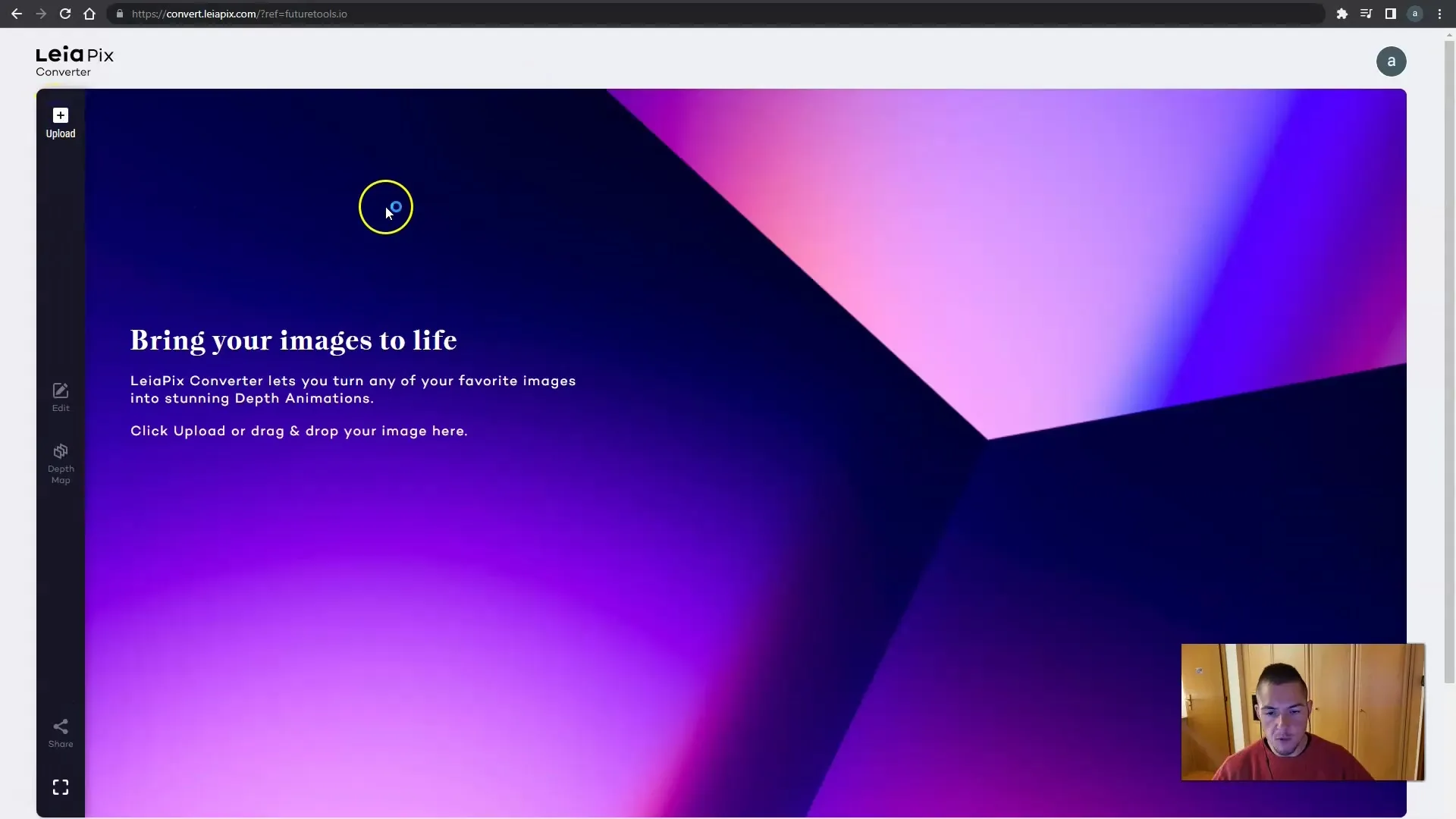
Après le téléchargement de l'image, tu verras que LeaPix a déjà généré quelques propositions d'animations de mouvement pour les images sélectionnées. Cela fonctionne plutôt bien, comme tu peux le constater.
À l'étape suivante, tu as la possibilité de modifier la durée de l'animation. Tu peux réguler la vitesse de l'animation pour qu'elle soit plus lente ou plus rapide. Expérimente avec la durée pour obtenir le meilleur effet.
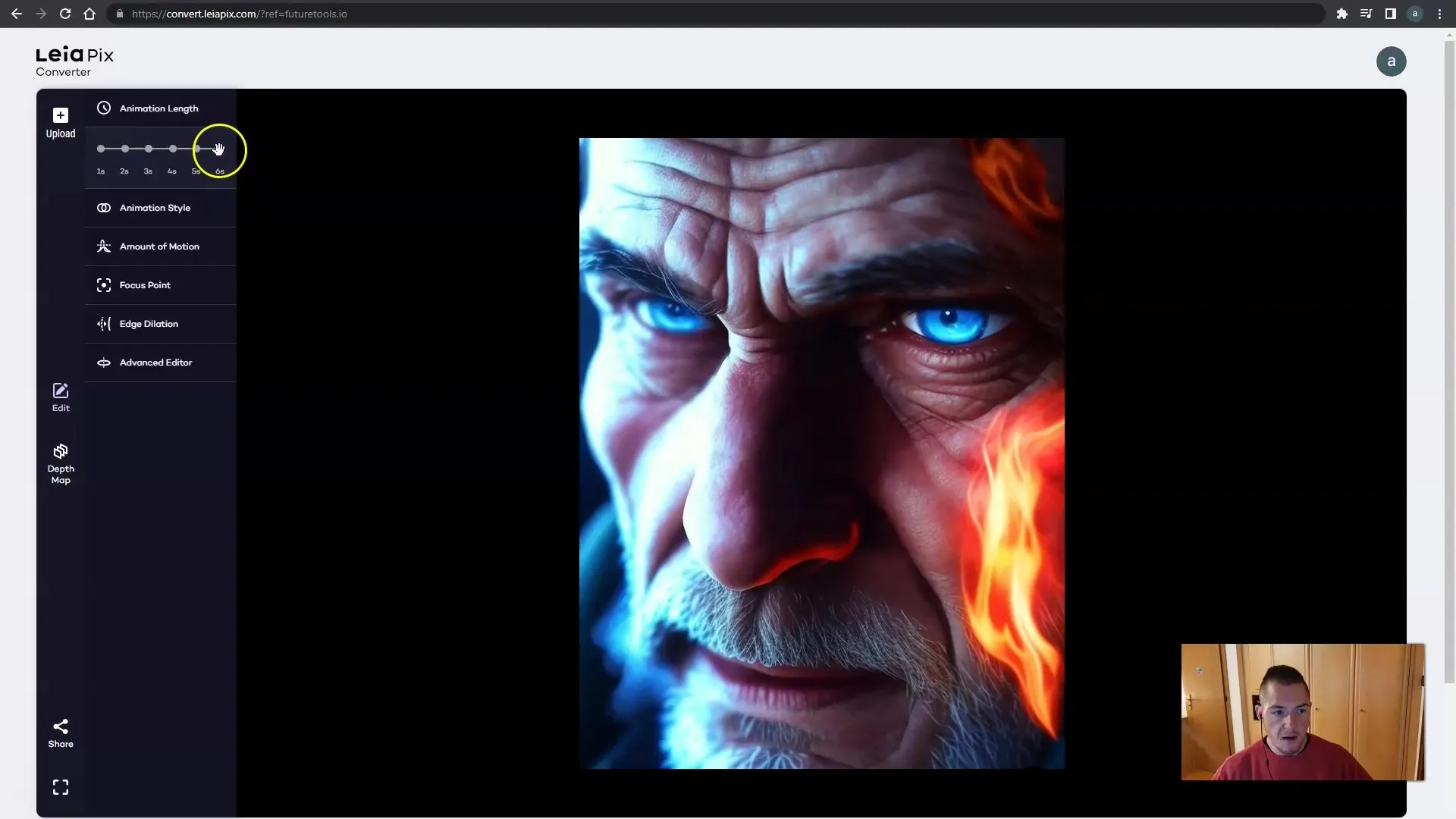
En plus de la vitesse d'animation, tu peux choisir le style d'animation. Tu as différentes options comme les mouvements horizontaux, verticaux et diagonaux. Choisis le style qui convient le mieux à ton image et qui donne l'effet désiré.
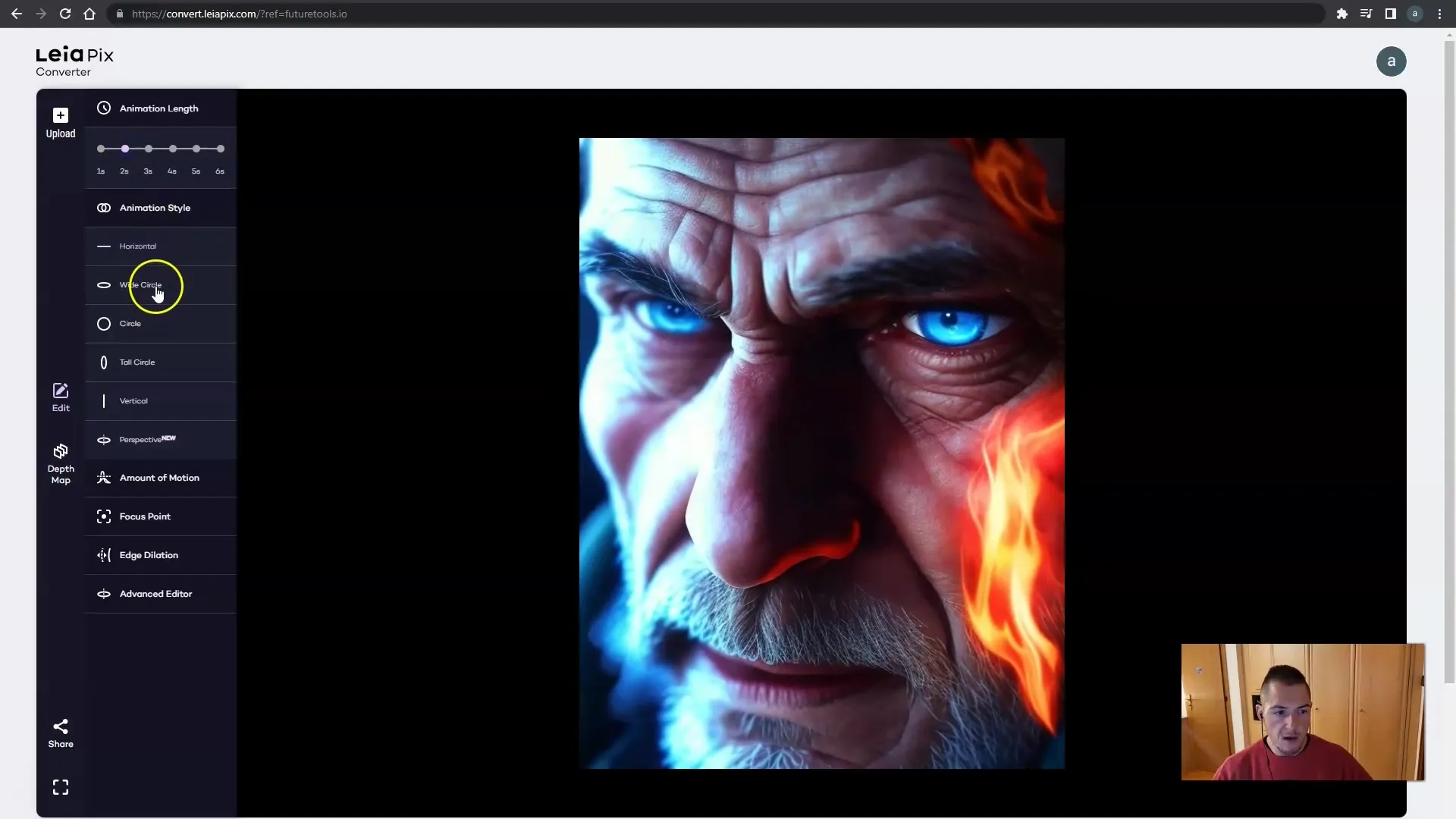
Avec le réglage « Quantité de mouvement », tu peux ajuster l'intensité du mouvement. Tu peux choisir entre une intensité de mouvement élevée ou faible. Cela affecte la façon dont ton image se déplacera dans l'animation.

Un autre facteur important est la mise au point, que tu peux également ajuster. La mise au point peut être réglée sur différents points de l'image, te permettant de contrôler l'effet visuel. Une mise au point centrale fonctionne souvent le mieux.
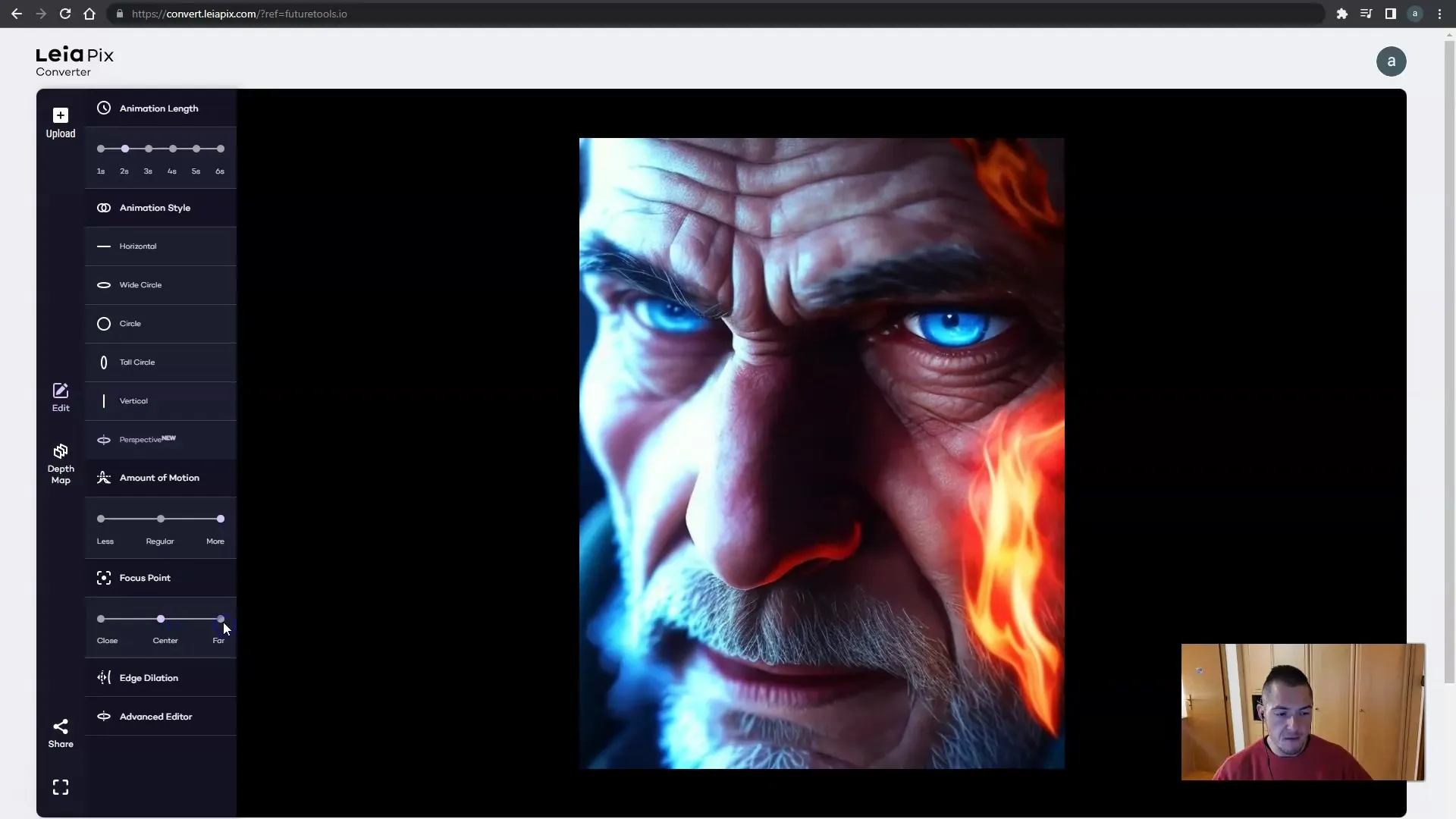
La fonction d'inclinaison peut également être ajustée, je recommande généralement de la laisser à 0,5 pour garantir des mouvements naturels. N'hésite pas à expérimenter ici également pour obtenir le meilleur effet pour ton image.
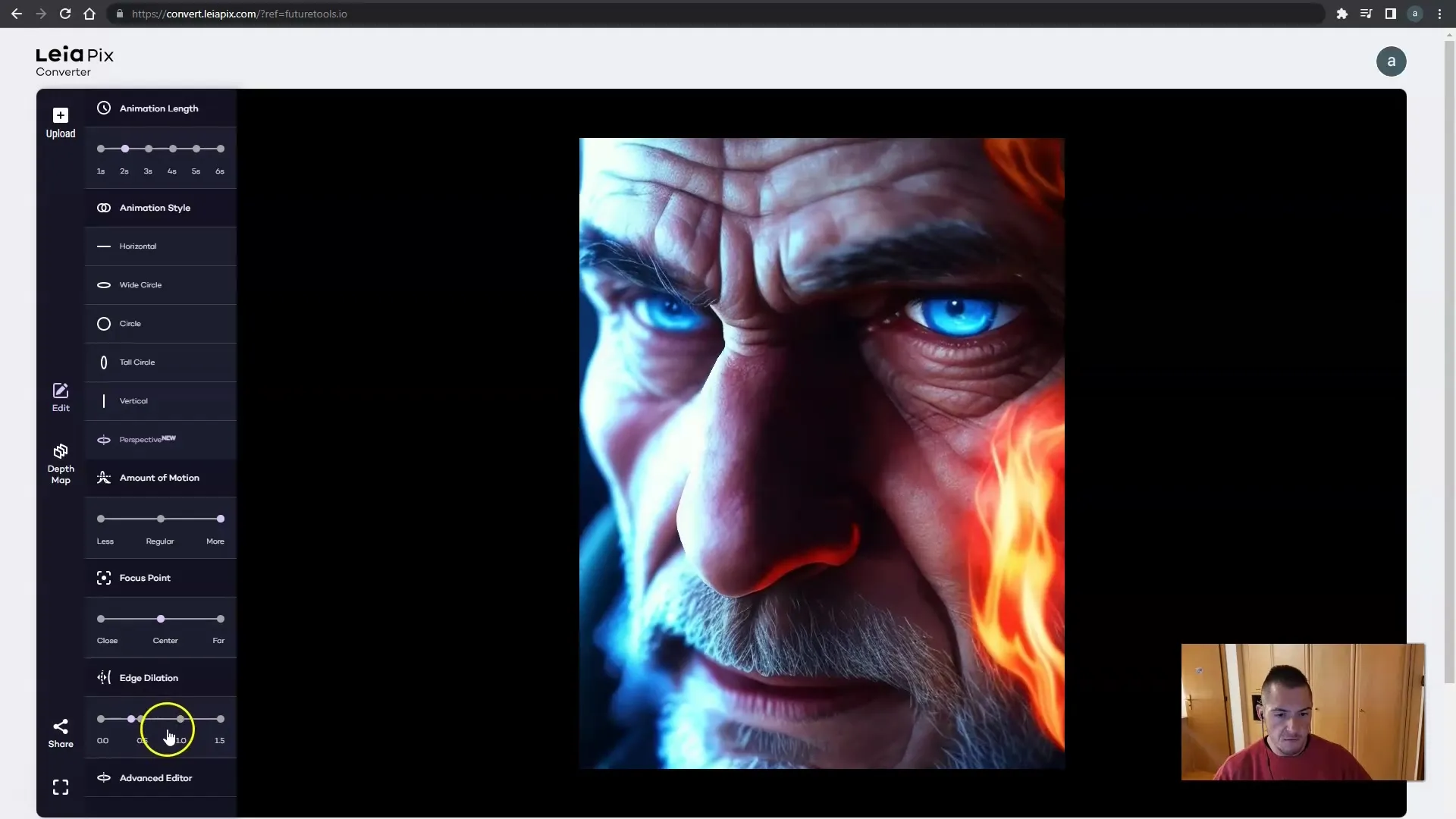
En outre, LeaPix propose un éditeur avancé où tu peux manipuler les axes et les directions de rotation de ton image. Utilise cette fonctionnalité pour apporter des ajustements encore plus spécifiques et personnaliser l'image selon tes souhaits.
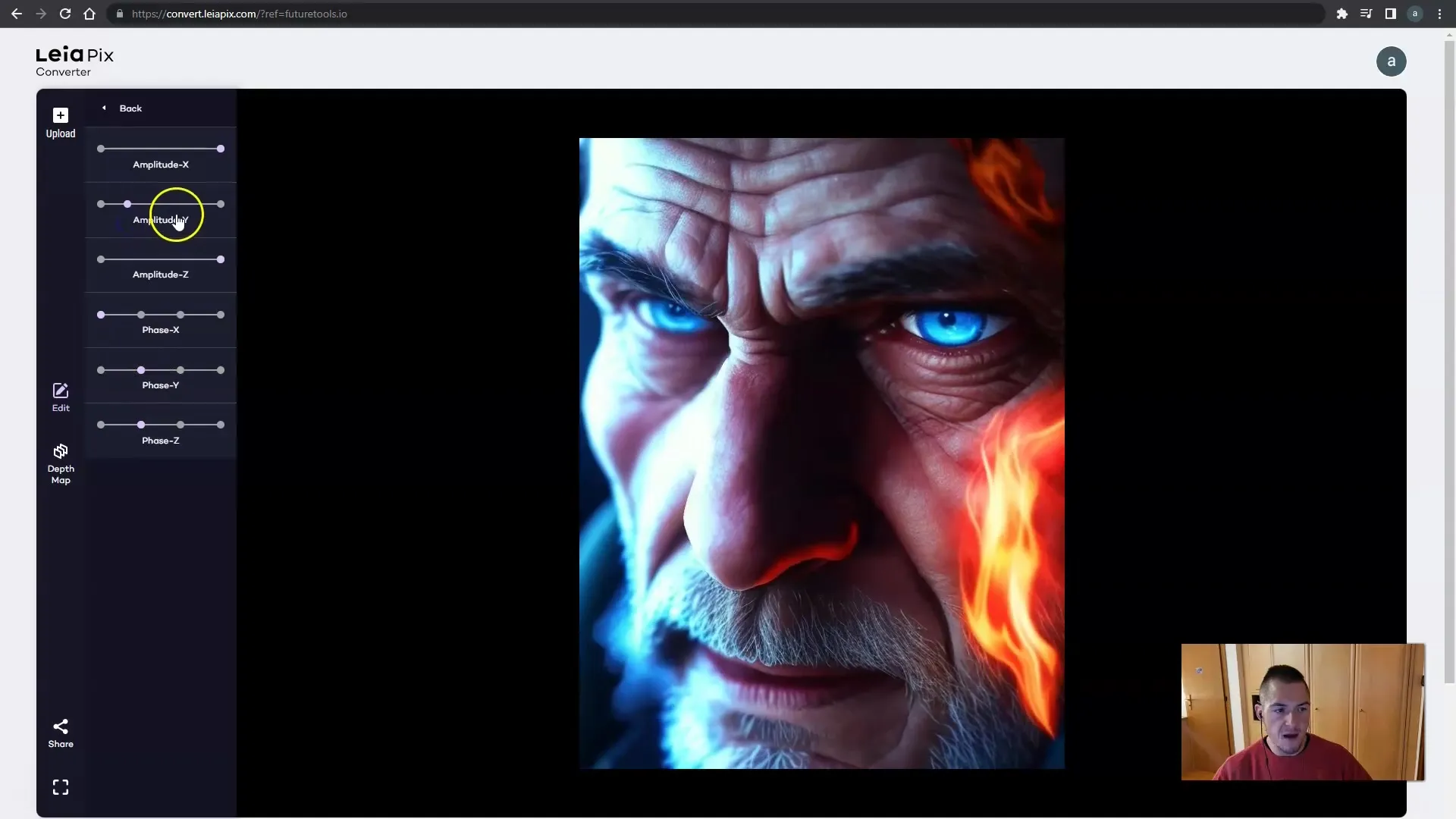
Applique tes nouvelles connaissances à différentes images. Les images créatives ou celles avec un arrière-plan libre offrent souvent des animations captivantes. Par exemple, tu peux animer des éléments de fantaisie ou des compositions, comme une combinaison entre un lion et Pikachu.
Avec ce logiciel, tu peux créer une variété d'animations uniques et cool. Apprécie le processus et expérimente avec les différents réglages pour créer tes propres mouvements fantastiques.

Conclusion
Dans ce guide, tu as appris les bases pour créer des mouvements 3D avec LeaPix. La découverte la plus importante est que tu peux créer des animations créatives et impressionnantes avec différentes options telles que la vitesse, le style et l'intensité. Maintenant, c'est à toi de donner vie à tes propres images.
Foire aux questions
Comment puis-je télécharger une image dans LeaPix ?Pour télécharger une image, rendez-vous sur layapix.com et cliquez sur « Télécharger une image ».
Puis-je ajuster la vitesse de l'animation ?Oui, vous pouvez ajuster la vitesse de l'animation pour la rendre plus lente ou plus rapide.
Que signifie « Quantité de mouvement » dans les paramètres ?« Quantité de mouvement » contrôle l'intensité du mouvement de votre image et peut être réglée sur élevée ou basse.
Comment puis-je régler la mise au point de mon animation ?Vous pouvez mettre au point différents points de l'image pour obtenir l'effet visuel désiré.
Qu'est-ce que l'éditeur avancé dans LeaPix ?L'éditeur avancé vous permet de manipuler les axes et les directions de rotation de votre image pour des ajustements spécifiques.


